时间:2015-07-23 11:18:52 作者:zhijie 来源:系统之家 1. 扫描二维码随时看资讯 2. 请使用手机浏览器访问: https://m.xitongzhijia.net/xtjc/20150723/53595.html 手机查看 评论 反馈
Win10的IME图标可以切换中英文输入法,如果不是Win10已禁用ime,那么Win10 IME图标会显示在任务栏右下角。但是在Win10系统中IME默认是隐藏的。如何让Win10显示IME图标呢?
具体方法
1、从开始菜单进入到设置,然后点击“时间和语言”;
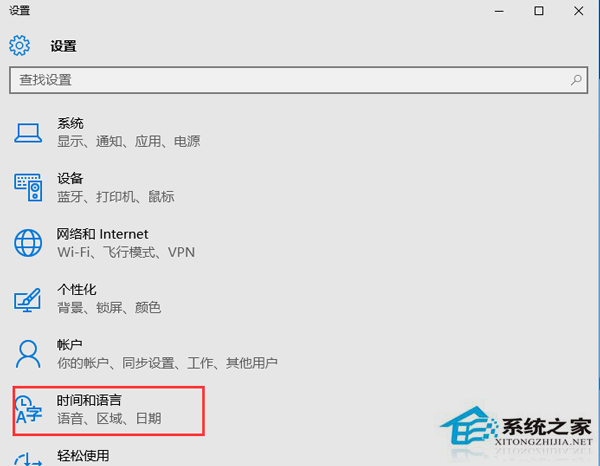
2、然后选择“区域和语言”,并点耐听右侧的“中文”,然后点击“选项”, 如下图:
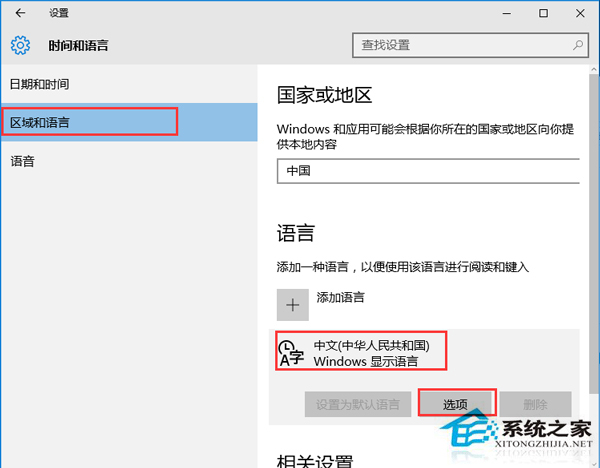
3、进入后,点击“微软拼音”,然后再点“选项”按钮;
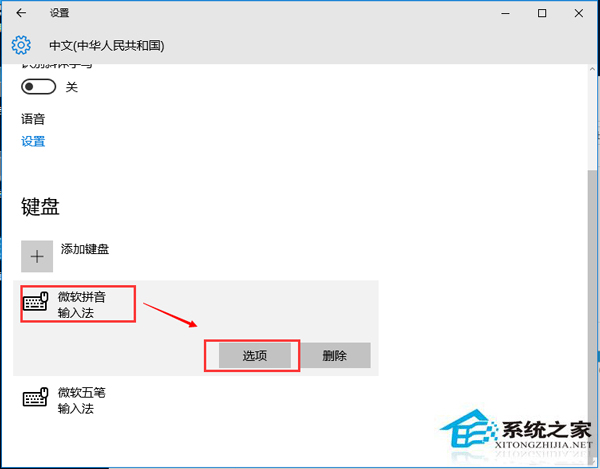
4、接下来就可以看到设置选项了,找到“选择显示浮动IME模式图标时长”,我们可以设置为 1秒 3秒 和从不显示,大家可以按照自己的要求来显示,不显示就是关闭。
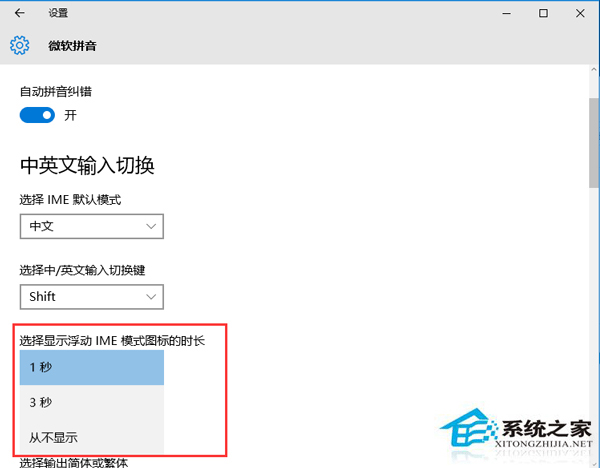
以上就是如何让Win10显示IME图标的方法了,这个方法不仅可以让Win10显示IME图标,还可以设置它显示的时间,当然也可以把IME关闭掉。
发表评论
共0条
评论就这些咯,让大家也知道你的独特见解
立即评论以上留言仅代表用户个人观点,不代表系统之家立场